Python- Visual Studio Code配置Anaconda
前言
Visual Studio Code (VS Code) :是一个轻量级但功能强大的源代码编辑器,通过安装扩展,它可以变成一个非常智能的 Python IDE。
Anaconda:是一个Python数据科学的发行版,它自带了很多科学计算库和一个强大的环境管理工具 Conda。
一、 安装 VS Code 必备扩展
VS Code 的强大功能依赖于扩展。对于 Python 开发,你需要安装以下扩展:
-
打开 VS Code。
-
点击左侧活动栏的 扩展 图标(或按 Ctrl+Shift+X)。
-
在搜索框中输入 Python。
-
找到由 Microsoft 发布的 Python 扩展,点击“安装”。
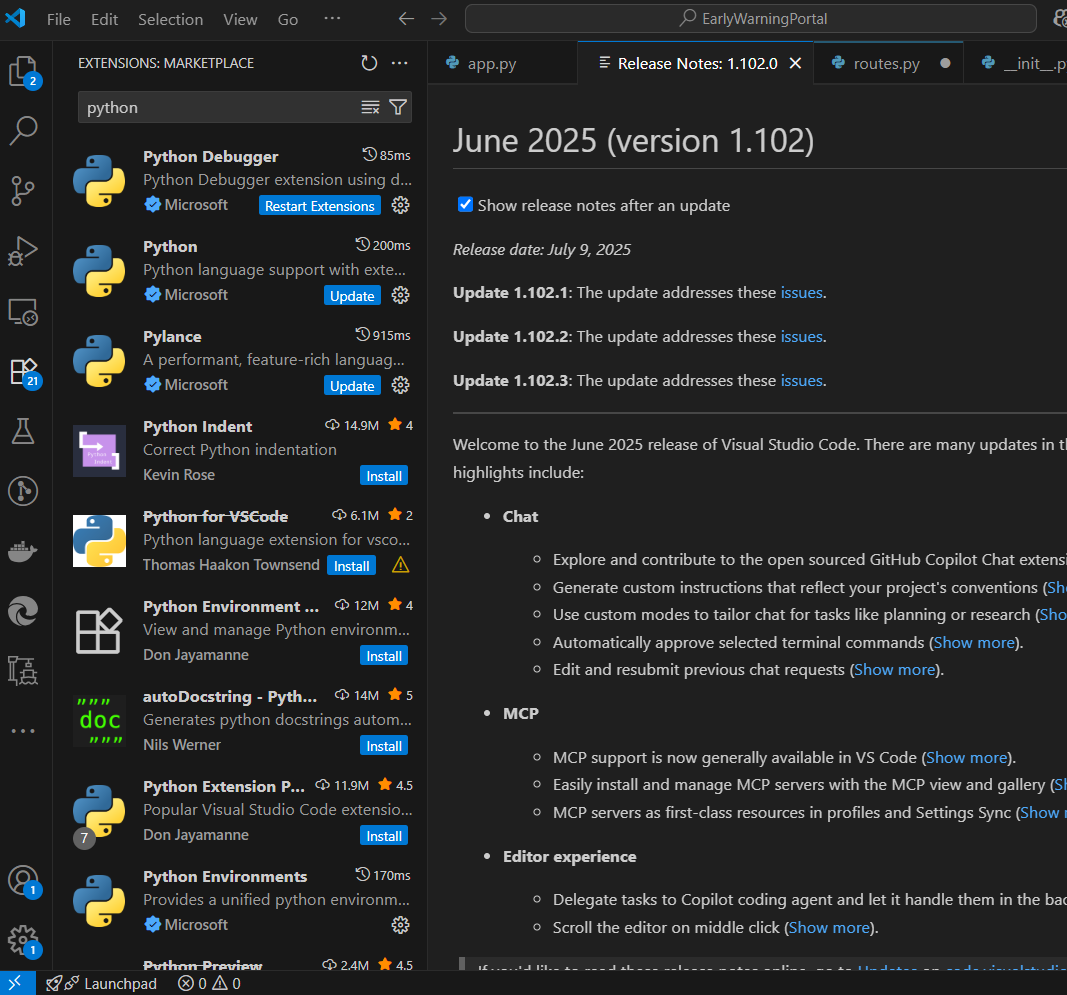
二、 配置 Anaconda 解释器
1. 打开或创建一个 Python 项目文件夹
在 VS Code 中,最好始终先打开一个文件夹(你的项目目录),这样配置信息会保存在这个文件夹下,更易于管理。
点击菜单栏的 文件 -> 打开文件夹...,选择一个你的项目文件夹或新建一个。
2. 创建或激活你的 Conda 环境(两种方法)
方法一:使用 VS Code 终端创建新环境(推荐)
- 在 VS Code 中,按 Ctrl+`(反引号键)打开集成终端。VS Code 会自动激活其基础的 Conda 环境。
- 通过指令“Conda --version可检查Anaconda版本信息”
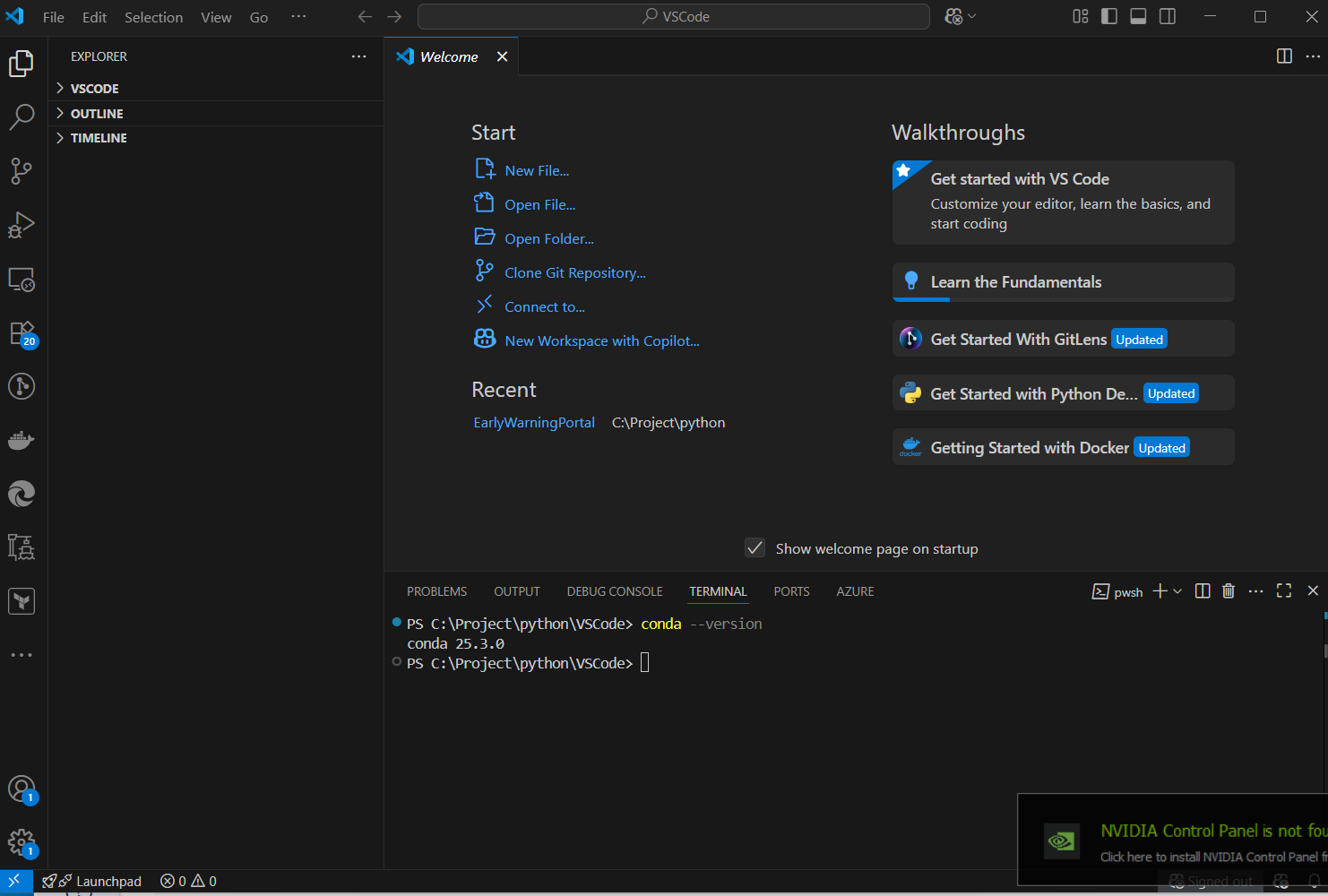
- 在终端中,创建一个新的 Conda 环境(例如,创建一个名为 my_vscode_env 且 Python 版本为 3.9 的环境):
- 通过指令“conda create -n my_vscode_env python=3.9”即可出现如下界面。

-
出现提示时,输入 y 确认安装。
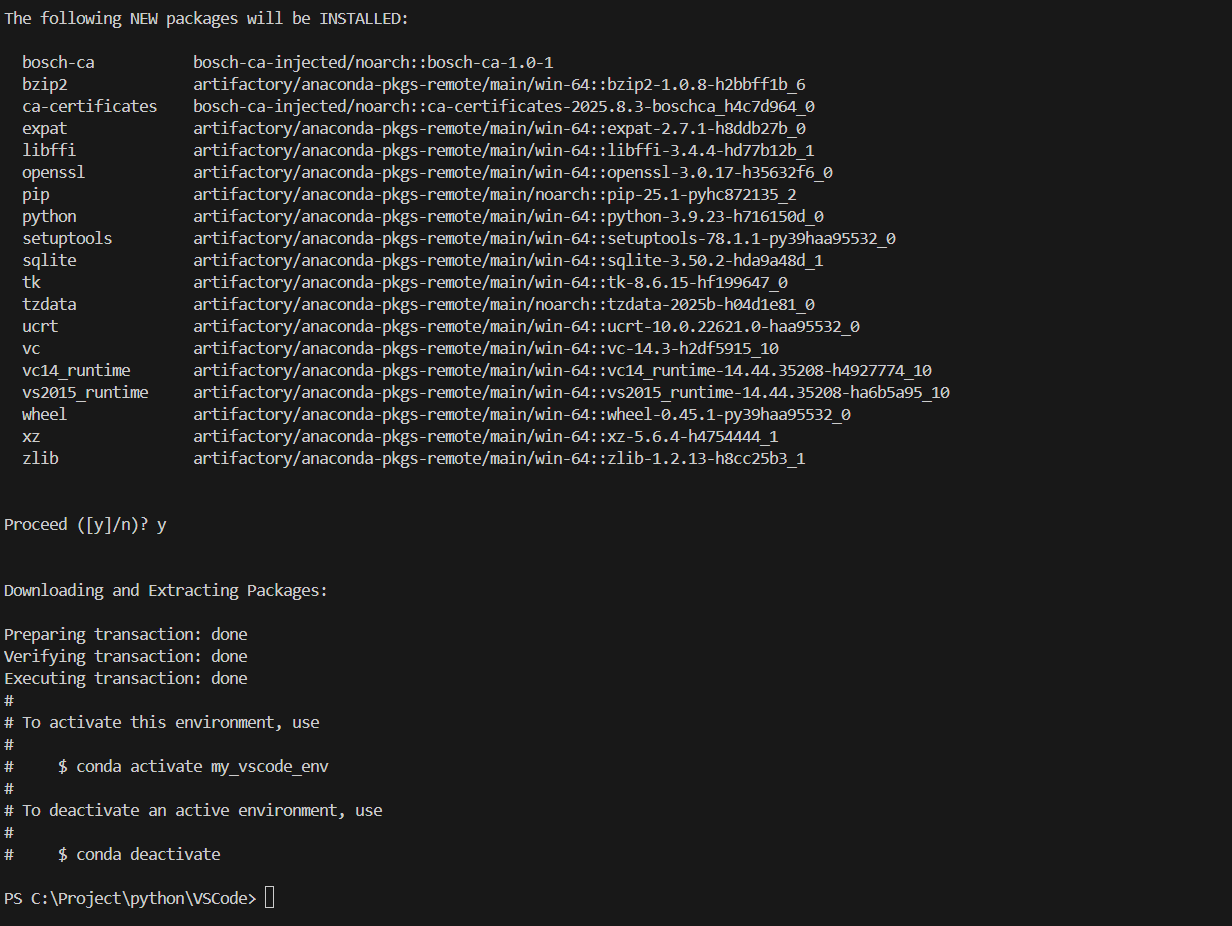
-
创建完成后,激活这个环境:“conda activate my_vscode_env”

方法二:使用已有的 Conda 环境
如果你已经通过 Anaconda Prompt 创建了环境,只需在 VS Code 终端中激活它即可。
conda activate your_existing_env_name
- 选择解释器
-
- 打开一个 Python 文件(.py)或者在工作区任意地方,按 F1 或 Ctrl+Shift+P 打开命令面板。
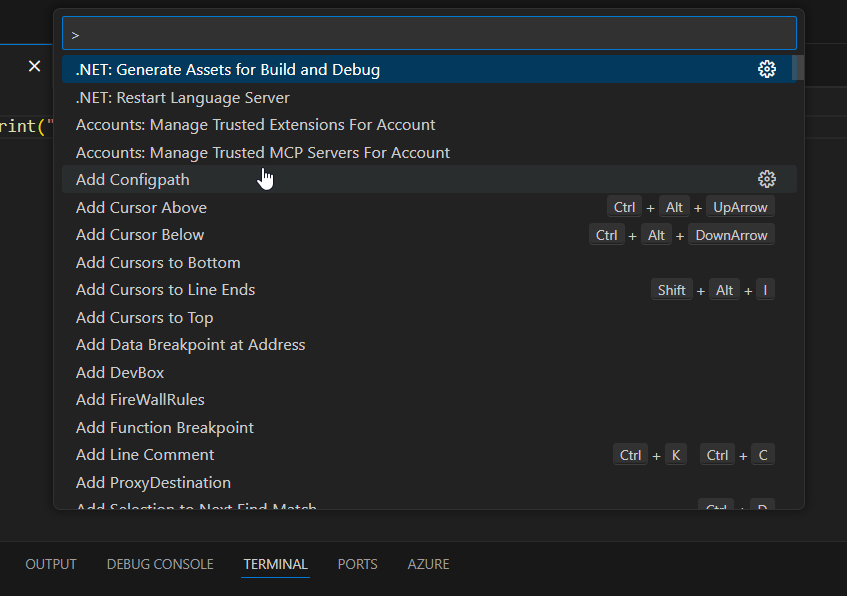
- 打开一个 Python 文件(.py)或者在工作区任意地方,按 F1 或 Ctrl+Shift+P 打开命令面板。
-
- 在命令面板中,输入并选择 “Python: Select Interpreter”,系统支持模糊搜索。
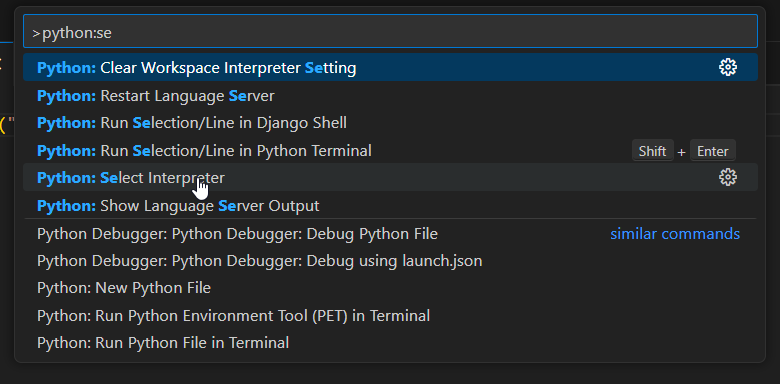
- 在命令面板中,输入并选择 “Python: Select Interpreter”,系统支持模糊搜索。
-
3.此时,VS Code 会自动扫描你系统上所有可用的 Python 解释器,列表会按照环境类型分组,Conda 环境通常会以 (‘conda’: env-name) 的形式标识出来。
- 选择对应的编译器.
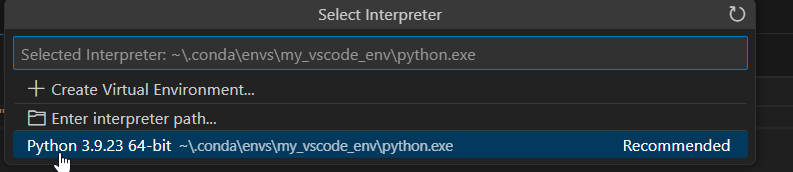
- 选择对应的编译器.
-
- 选择你刚刚创建或激活的环境,并在终端中确认激活
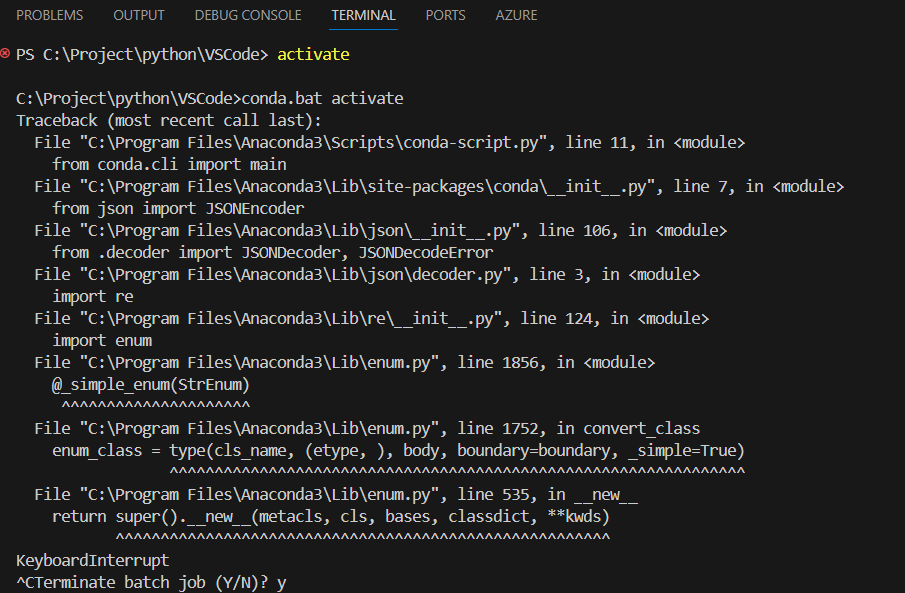
- 确认激活状态如下:
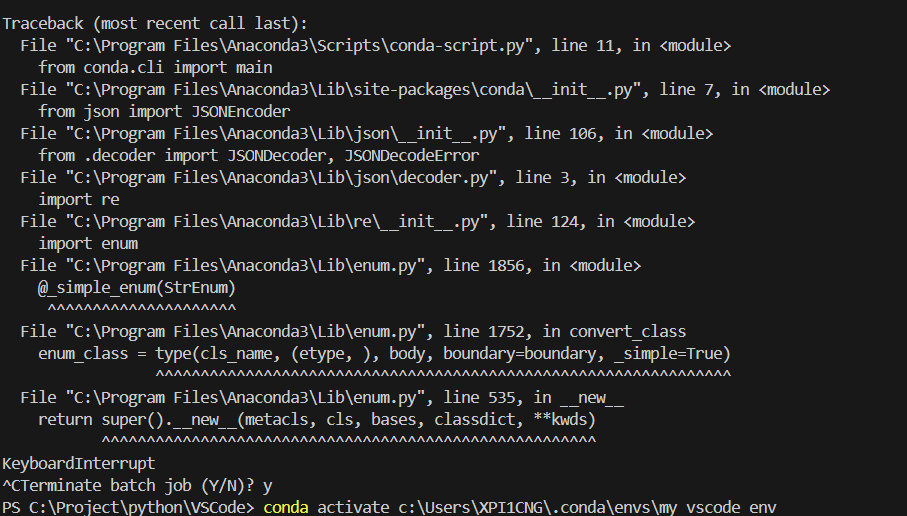
- 选择你刚刚创建或激活的环境,并在终端中确认激活
-
- 运行程序测试-点击运行按钮,执行对应的测试程序,如test.py
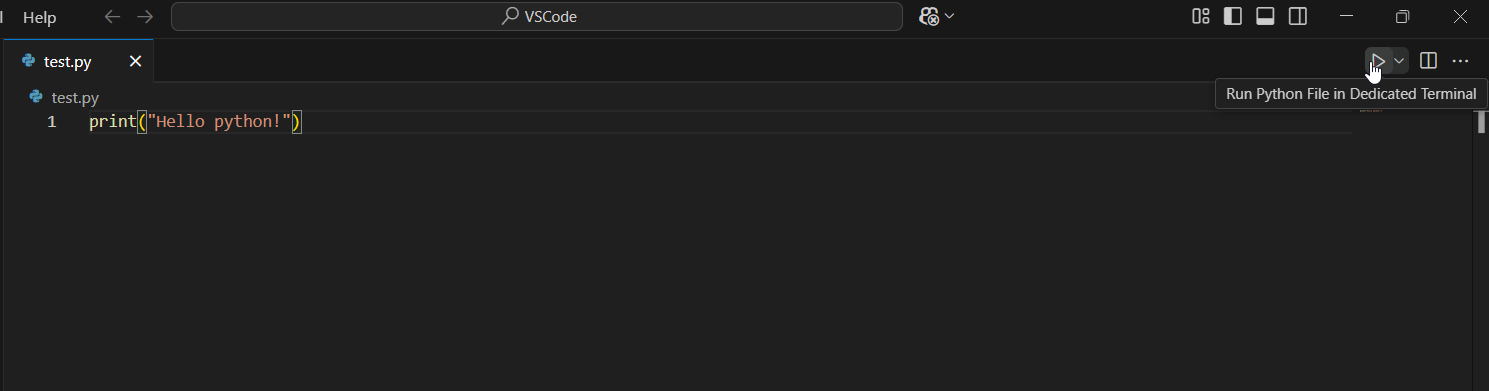
- 终端输出如下,表明配置工作完成,接下来我们可以开始我们的编程和调试了。

- 运行程序测试-点击运行按钮,执行对应的测试程序,如test.py
